情報番号:009661 【更新日:2010.05.18】
「Aero(R)デスクトップエクスペリエンス」ウィンドウの透明感を無効にする方法<Windows(R)7>
対応機器・対象OSとカテゴリ
| 対応機種 |
|
| 対象OS |
Windows(R)7 |
| カテゴリ |
Windowsの操作/設定、Windowsの便利な使いかた |
回答・対処方法
はじめに
Aeroデスクトップエクスペリエンスのウィンドウはガラスのような光沢や透明感が特徴です。
ここでは、透明感を無効にする方法を説明します。
※Windows 7 Starter には Aeroデスクトップエクスペリエンス機能が含まれていません。
※Aeroデスクトップエクスペリエンスの詳細については、[009651:「Aero(R)デスクトップエクスペリエンス」とは?<Windows(R)7>]を参照してください。
操作手順
- [スタート]ボタン
 →[コントロールパネル]をクリックします。
→[コントロールパネル]をクリックします。 - 「コントロールパネル」画面が表示されます。[デスクトップのカスタマイズ]をクリックします。
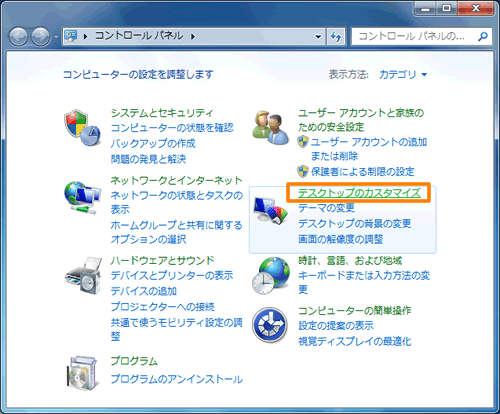 (図1)
(図1)
- 「デスクトップのカスタマイズ」画面が表示されます。”個人設定”項目の[ウィンドウグラス色の変更]をクリックします。
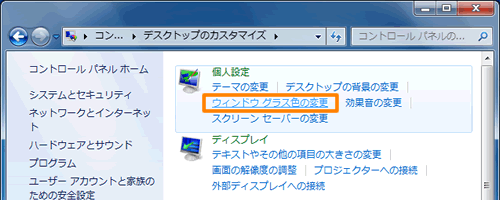 (図2)
(図2)
- 「ウィンドウの色とデザイン」画面が表示されます。[□ 透明感を有効にする(N)]をクリックしてチェックをはずし、[変更の保存]ボタンをクリックします。
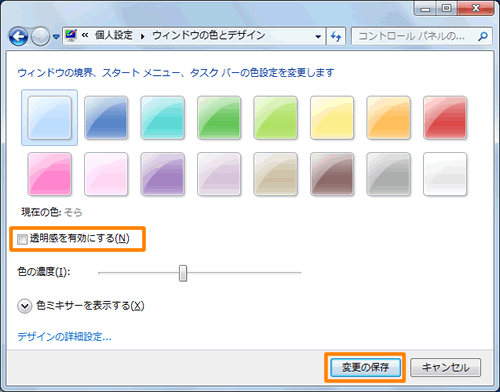 (図3)
(図3)
- 「個人設定」画面が表示されます。右上の[×]ボタンをクリックして閉じます。
以上で設定は終了です。
<補足:透明感を有効に戻す方法>
- 透明感を有効に戻すときは、上記手順4で[□ 透明感を有効にする(N)]をクリックしてチェックを付け、[変更の保存]ボタンをクリックしてください。
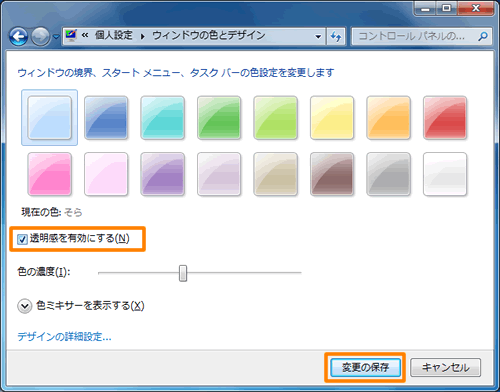 (図4)
(図4)
関連情報
以上
 →[コントロールパネル]をクリックします。
→[コントロールパネル]をクリックします。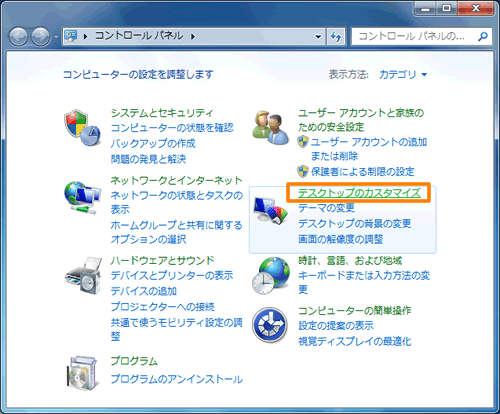 (図1)
(図1)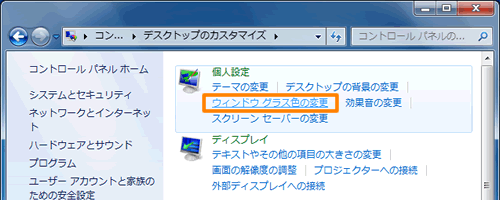 (図2)
(図2)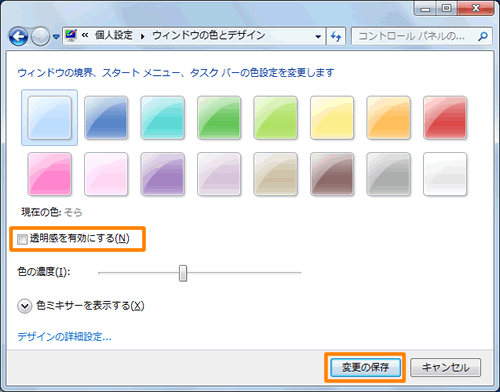 (図3)
(図3)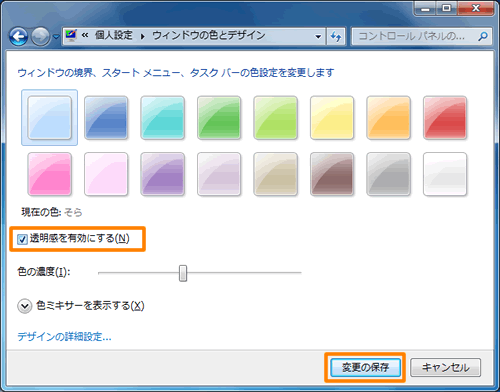 (図4)
(図4)